Jak zainstalować i używać wtyczki WordPress
przez Szymon · Opublikowano · Zaktualizowano

Spis treści
Wstęp
Instalacja i używanie wtyczek w WordPress jest prostym procesem, który można wykonać bez zaawansowanej wiedzy technicznej. Poniżej znajduje się krok po kroku instrukcja, jak to zrobić.
Jeżeli wiesz już jak zainstalować poprawnie wtyczki WordPress, koniecznie sprawdź nasz drugi wpis, w którym wymieniliśmy 7 najlepszych wtyczek, z którymi Twój blog będzie znacznie ciekawszy dla odbiorców: KLIKNIJ TUTAJ
Czym są wtyczki WordPress?
Wtyczki do WordPressa (ang. plugins) to dodatki, które rozszerzają funkcjonalność tego systemu zarządzania treścią (CMS). Dzięki wtyczkom można dodać do strony nowe funkcje bez konieczności programowania lub modyfikowania kodu źródłowego WordPress.
Jak zainstalować wtyczkę WordPress
1. Zaloguj się do panelu administracyjnego WordPress
Aby rozpocząć, wejdź na swoją stronę WordPress i zaloguj się do panelu administracyjnego, wpisując swoje dane logowania: https://blog.wer.pl/optymalizacja-i-aktualizacja-wordpress/#LogowanieWordPress
2. Przejdź do sekcji "Wtyczki"
W lewym menu nawigacyjnym znajdziesz sekcję „Wtyczki”. Kliknij na nią, aby przejść do zarządzania wtyczkami.

3. Kliknij "Dodaj nową"
Po przejściu do sekcji „Wtyczki” zobaczysz przycisk „Dodaj nową” na górze strony. Kliknij na niego, aby przejść do katalogu wtyczek WordPress.
4. Wyszukaj wtyczkę
W polu wyszukiwania wpisz nazwę wtyczki, którą chcesz zainstalować, lub słowo kluczowe opisujące jej funkcjonalność. WordPress wyświetli listę dostępnych wtyczek zgodnych z Twoim zapytaniem.

5. Zainstaluj wtyczkę
Kiedy znajdziesz odpowiednią wtyczkę, kliknij przycisk „Zainstaluj teraz” obok jej nazwy. WordPress pobierze i zainstaluje wybraną wtyczkę.
6. Aktywuj wtyczkę
Po zakończeniu instalacji kliknij przycisk „Aktywuj”, aby wtyczka zaczęła działać na Twojej stronie. Możesz również aktywować wtyczkę później, przechodząc do sekcji „Zainstalowane wtyczki” i klikając „Aktywuj” obok wybranej wtyczki.

Jak używać wtyczkę WordPress
1. Przejdź do ustawień wtyczki
Większość wtyczek dodaje nową sekcję w menu nawigacyjnym lub dodaje opcję w istniejących sekcjach, takich jak „Ustawienia”. Przejdź do odpowiedniej sekcji, aby skonfigurować wtyczkę.
2. Skonfiguruj ustawienia
Każda wtyczka ma swoje unikalne ustawienia i opcje. Przejrzyj dostępne opcje i skonfiguruj wtyczkę zgodnie ze swoimi potrzebami. Często wtyczki oferują dokumentację lub przewodniki, które pomogą w ich ustawieniu.

3. Testuj wtyczkę
Po skonfigurowaniu ustawień, przetestuj działanie wtyczki na swojej stronie. Sprawdź, czy wszystkie funkcje działają poprawnie i czy wtyczka nie powoduje żadnych konfliktów z innymi zainstalowanymi wtyczkami.
4. Aktualizuj wtyczki
Regularnie sprawdzaj, czy dostępne są aktualizacje dla zainstalowanych wtyczek. Aktualizacje często zawierają poprawki błędów, nowe funkcje oraz poprawki bezpieczeństwa. Możesz zaktualizować wtyczki bezpośrednio z panelu administracyjnego WordPress, przechodząc do sekcji „Wtyczki” i klikając „Aktualizuj” obok wybranej wtyczki. Więcej o aktualizacjach WordPress przeczytasz w naszym artykule: https://blog.wer.pl/optymalizacja-i-aktualizacja-wordpress/
Porady dodatkowe
Bezpieczeństwo: Instaluj wtyczki tylko z zaufanych
źródeł, takich jak oficjalny katalog wtyczek WordPress lub renomowane firmy
deweloperskie.
Wydajność: Unikaj instalacji zbyt wielu wtyczek, gdyż
mogą one wpływać na wydajność strony. Używaj tylko tych, które są niezbędne.
Więcej o optymalizacji WordPress przeczytasz w naszym
artykule: https://blog.wer.pl/wordpress-przyspieszenie-optymalizacja/
Wsparcie: Jeśli napotkasz problemy z wtyczką, sprawdź
sekcję wsparcia na stronie wtyczki lub skontaktuj się z jej deweloperem.
Korzystając z powyższych kroków, będziesz mógł łatwo
zainstalować i skonfigurować wtyczki, które poprawią funkcjonalność i wygląd
Twojej strony WordPress.
Jeżeli nie posiadasz jeszcze połączonego hostingu z WordPress, sprawdź jak to zrobić za pomocą naszego intuicyjnego autoinstalatora: https://blog.wer.pl/autoinstalator-aplikacji-wordpress-w-kilka-sekund/
Zachęcamy również do skorzystania z naszych usług hostingowych: https://wer.pl/
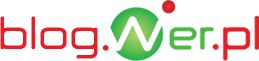



Najnowsze komentarze